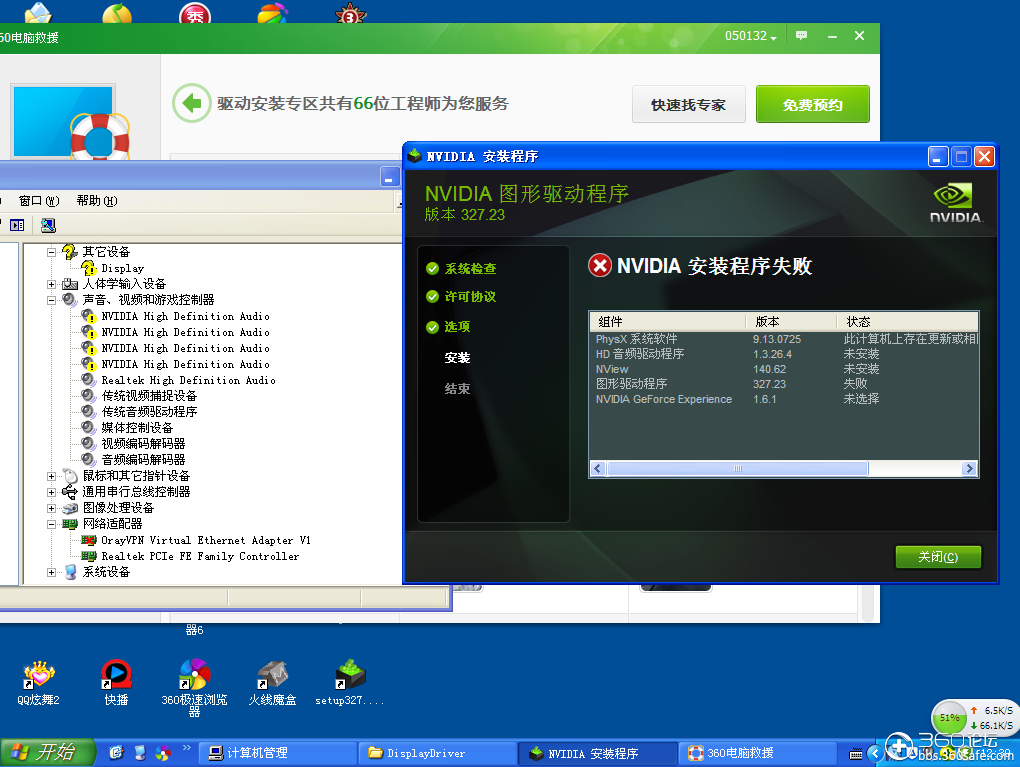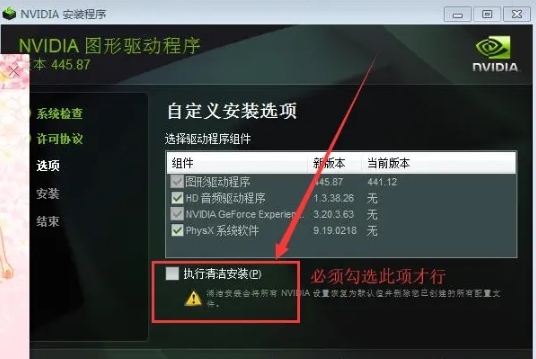Win10系统显卡驱动无法启动?
温馨提示:这篇文章已超过594天没有更新,请注意相关的内容是否还可用!
你好,新的解决方案来了!显示驱动程序无法启动; 请改用 Microsoft 基本显示驱动程序。请在 Windows 更新中查找新的显示器驱动程序。现在你的显卡驱动有问题,现在更换为Win10自带的显卡驱动让你的电脑显示。然后,电脑会自动为您切换到使用Win 10内置显卡的状态。②显卡驱动异常,这种情况经常出现,约占5%;一般来说,Win10“显示驱动无法启动”基本上是显卡硬件质量问题,驱动或系统问题的可能性较小。如果重装显卡驱动仍然存在问题,可以尝试重装系统,Driver Life的一键重装软件可以轻松帮助用户重装原来的Win7或Win10系统。用户选择安装最新版本的Win10系统,可以解决因系统版本太旧而导致的“显示驱动无法启动”的问题。
你好,新的解决方案来了!
近日,不少司机生活用户前来向司机大哥请教:
最常见的问题是[显示驱动程序无法启动]。
图:Win10提示“显示驱动程序无法启动”
其实驱动小哥在之前的Windows 7故障排除中就提到过这个问题。
大家提到的Windows 10遇到的问题,其实就是上述问题的翻版。
不过既然大家都来问了,那司机大哥就给大家讲讲吧。
可以看到,上面弹窗的原话是:
显示驱动程序无法启动; 请改用 Microsoft 基本显示驱动程序。
请在 Windows 更新中查找新的显示器驱动程序。
而这句话的翻译意思是这样的:
现在你的显卡驱动有问题,现在更换为Win10自带的显卡驱动让你的电脑显示。
如果您想恢复原来显卡的性能,请尝试更新显卡驱动程序。
然后,电脑会自动为您切换到使用Win 10内置显卡的状态。
而最大的缺点就是你的电脑性能与原来的相比会变成渣子。
根据驱动分析,Win10弹框一般有以下三个原因:
①显卡有质量问题,这至少占90%的原因。 一般是显卡老化造成的,也有矿卡的;
②显卡驱动异常,这种情况经常出现,约占5%;
③系统问题,一般这种情况占5%左右。
一般来说,Win10“显示驱动无法启动”基本上是显卡硬件质量问题,驱动或系统问题的可能性较小。 这里为您提供三种解决方案。
解决方案 1 — 使用 Driver Life 重新安装显卡驱动程序
成功率:低于10%。
使用Driver Life重新安装显卡驱动,然后重新启动电脑即可解决显卡驱动异常引起的问题。
图:选择不同显卡驱动安装
选项 2 - 一键重新安装 Drive Life
成功率:低于10%。
如果重装显卡驱动仍然存在问题,可以尝试重装系统,Driver Life的一键重装软件可以轻松帮助用户重装原来的Win7或Win10系统。
图:Driver Life 7最新版-驱动体检-显卡驱动-重新安装
用户选择安装最新版本的Win10系统,可以解决因系统版本太旧而导致的“显示驱动无法启动”的问题。
重装系统的具体方法可以参考:
选项 3 — 更换新显卡
成功率:100%
更换显卡后,“显示驱动程序无法启动”的问题基本上没有再出现过。
如果有时间,最好在更换显卡后重装系统并安装最新的显卡驱动。
图:更换新显卡解决问题
一般换个新显卡就可以基本解决这个问题。 如果“显示驱动无法启动”的问题依然存在,可能是您更换的显卡是二手的或者是淘宝买的矿卡。
最后,如果要更换新显卡,请注意显卡的售后问题。
①. 如果显卡还在保修期内,直接找卖家,他会免费帮你处理。
②. 如果商家找不到,可以直接去显卡官方售后服务处确认如何将显卡寄给他们。
③. 如果显卡还没有卖掉,就只能买一张新的了。
驱动人生致力于解决电脑上的各种问题。 如果您还有其他疑问,可以关注驾寿微信公众号查找相关解决方案或选择驾寿手动运维服务。
您也可以到官方贴吧和QQ群进行咨询,工作日司机会尽快回复。
历史精选推荐
点击支持司机大哥! !